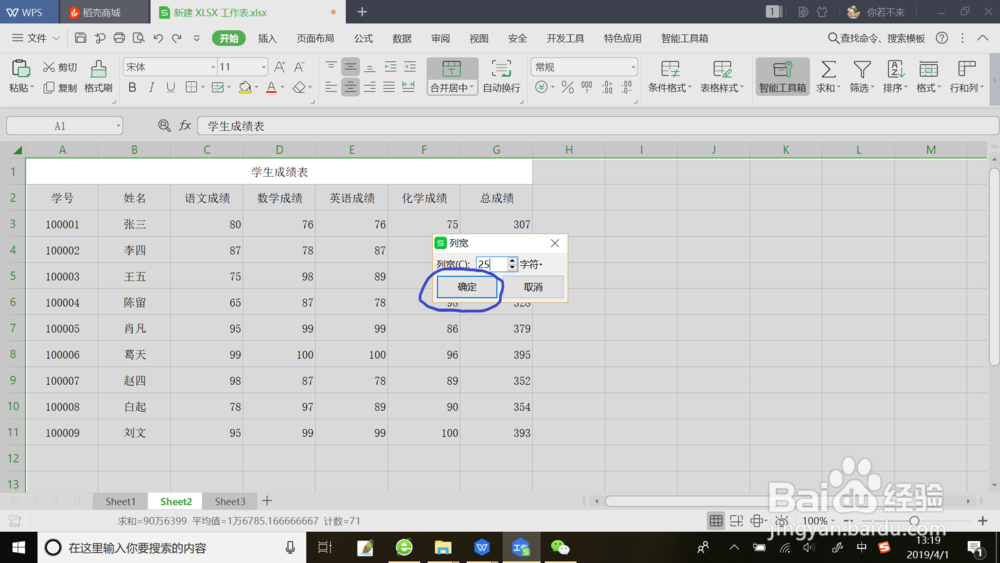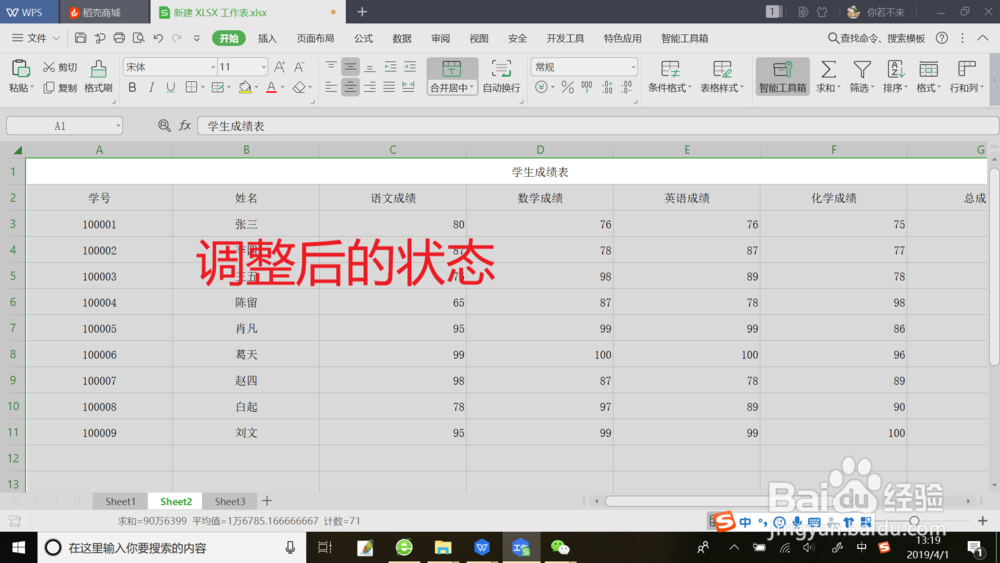1、打开工作表,将鼠标的光标移动到所有单元格的左上角的位置,如图所示。

2、鼠标光标移动到左上角后,单击鼠标左键,这样就可以选中工作表中的全部列。

3、选中后,将鼠标光标移动到【列数】的任意位置,列数由大写字母表示。然后单击鼠标右键,弹出菜单栏。
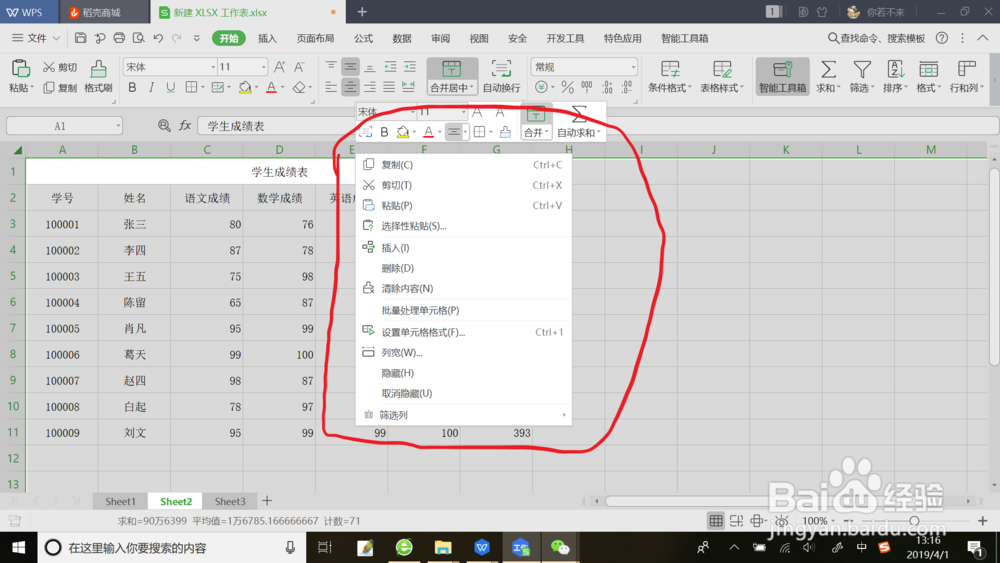
4、在弹出的菜单栏中找见【列宽】菜单命令,将鼠标光标移动到【列宽】菜单命令上。
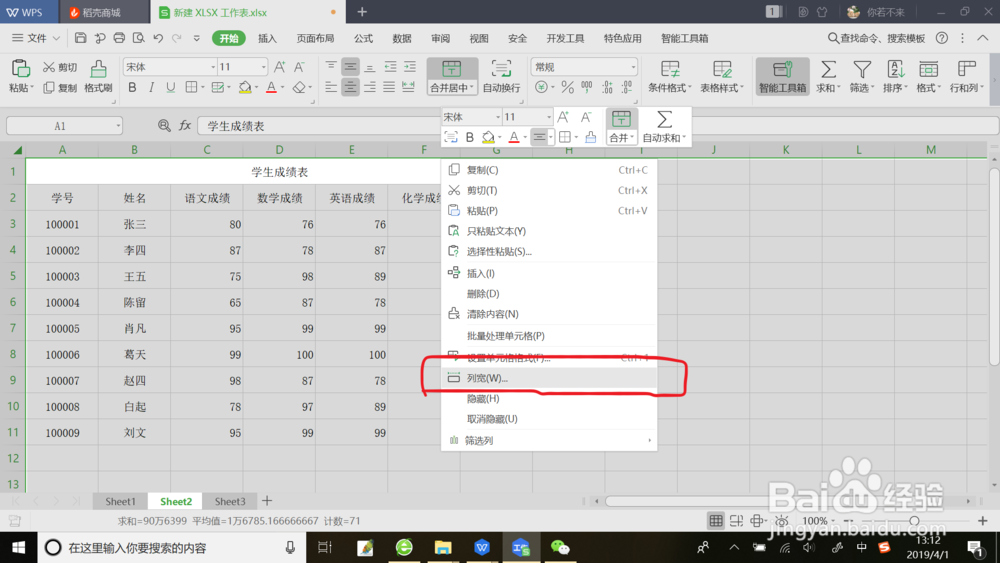
5、鼠标光标移动到【列宽】菜单命令上后,单击鼠标左键,弹出【列宽】命令对话框。

6、在【列宽】命令对话框内删除原来的数值,根据需要输入新的数值,如‘25’.
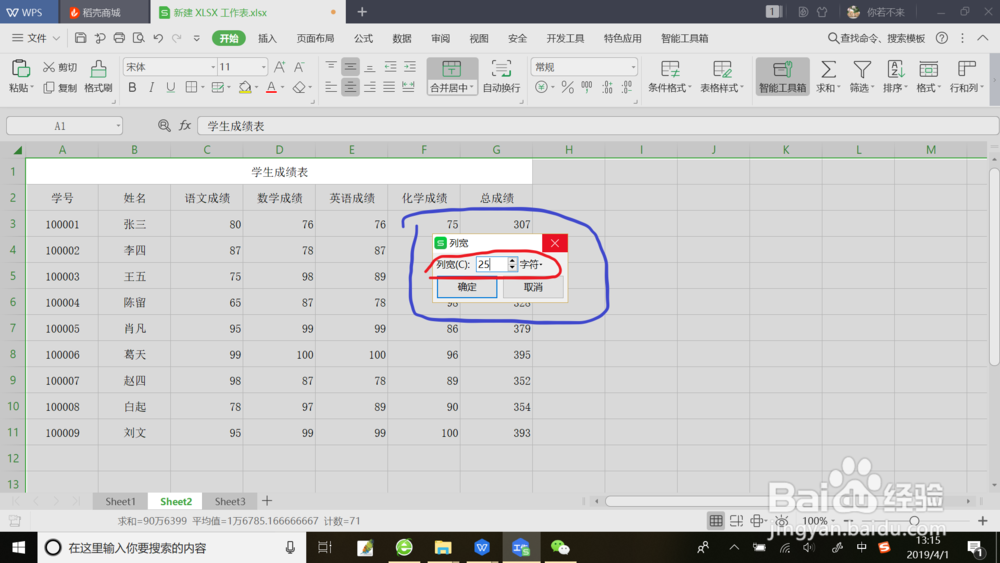
7、输入完毕后,将鼠标光标移动到【确定】命令按钮,单击鼠标左键,这时工作表中的所有列变为宽度为25的列。